hallo Comunity,
neuen Benutzeraccount in Win 7 anlegen - kann man das in der Admin-Oberfläche (zugänglich via Systemsteuerung) zu den Konten machen.
wenn ich dann Programme & Verzeichnisse dem neuen User zuordnen will, dann muss diese dann nochamls anlegen,
also:
- FTP.-Clients wie FileZilla oder winScp etwa
- Verzeichnisse auf die nur der neue User x zugriff haben soll...!?
Freue mich auf einen Tipp hierzu.
vg
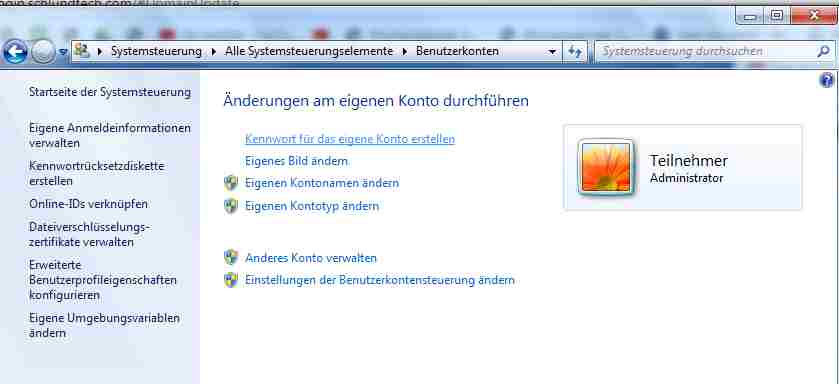
- win_7_konto_anlegen.jpg (17.13 KiB) 14146 mal betrachtet
update:
die hier gemachten Anleitungen -
https://support.microsoft.com/de-de/help/953088
update: die sind imho nicht lauffähig bei mir:
Neue Benutzerkonten in Windows 7 anlegen
Sie können in Windows 7 sehr schnell für andere Personen in Ihrem Haushalt Benutzerkonten auf Ihrem PC einrichten oder sich selbst ein weiteres Benutzerkonto auf dem PC zulegen.
Hinweis: Stellen Sie bitte sicher, dass Sie Administratorenrechte auf dem System besitzen, auf dem Sie diese Schritte nachvollziehen. Mögliche Sicherheitshinweise der Benutzerkontensteuerung sollten Sie grundsätzlich mit einem Mausklick auf „Fortsetzen“ bestätigen.
1. Klicken Sie auf das Windows Symbol.
2. Klicken Sie auf Systemsteuerung.
3. Klicken Sie auf den Schriftzug Benutzerkonten hinzufügen/entfernen.
4. Im Dialogfenster Zu änderndes Kontowählen sehen Sie alle Konten, die bereits für Ihr System eingerichtet wurden. Darunter auch das inaktive Gastkonto. Nehmen Sie an diesen Einstellungen zunächst keine Änderungen vor, sondern klicken Sie auf den kleinen blauen Eintrag Neues Konto erstellen.
5. Jetzt vergeben Sie einen Namen. Unter Dieser Name wird auf der Willkommensseite und auf dem Startmenü angezeigt tragen Sie den Benutzernamen ein, unter dem sich der Anwender anmelden soll.
werde nochmals alles überprüfen - und mich wieder hier mielden.
vg